Trong hướng dẫn của chúng tôi về cách tải ứng dụng trên Android TV, chúng tôi đã khuyên bạn nên sử dụng ứng dụng SFTV phổ biến để chuyển các tệp giữa Android TV và điện thoại thông minh của bạn một cách liền mạch. Tuy nhiên, cuối cùng, ứng dụng Gửi tệp tới TV dường như không hoạt động và quan trọng hơn, nó được cập nhật lần cuối vào năm 2019. Vì vậy, nếu bạn cũng đang đối mặt với các vấn đề như vậy và muốn chuyển tệp sang Android TV mà không gặp bất kỳ rắc rối nào thì bạn đã đến đến đúng nơi. Trong bài viết này, tôi đã đề cập đến một hướng dẫn đơn giản về cách chuyển tệp sang Android TV thông qua dịch vụ đám mây.
Chuyển tệp sang Android TV bằng dịch vụ đám mây
Phần tốt nhất của việc sử dụng phương pháp này là quy trình một lần và không yêu cầu kết nối thông qua mạng WiFi chung. Vì vậy, trên lưu ý đó, chúng ta hãy tiếp tục và tìm các bước.
1. Trước hết, hãy mở Cửa hàng Play trên Android TV của bạn và cài đặt ứng dụng Solid Explorer (Miễn phí, cung cấp mua hàng trong ứng dụng).
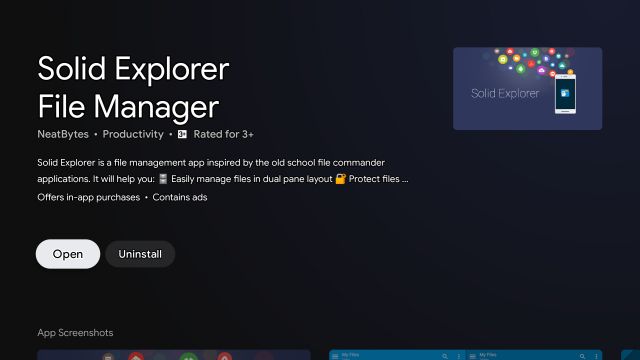
2. Tiếp theo, mở nó và nhấp vào menu bánh hamburger nằm ở góc trên cùng bên trái. Tại đây, hãy nhấp vào 3-dot menu và chọn “Người quản lý kho“.
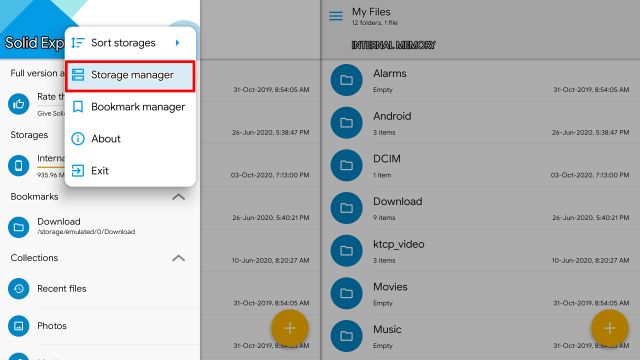
3. Trên trang tiếp theo, chọn sự lựa chọn của bạn về dịch vụ đám mây. Vì tôi chủ yếu sử dụng Google Drive để truyền tệp nên tôi đang chọn điều đó.
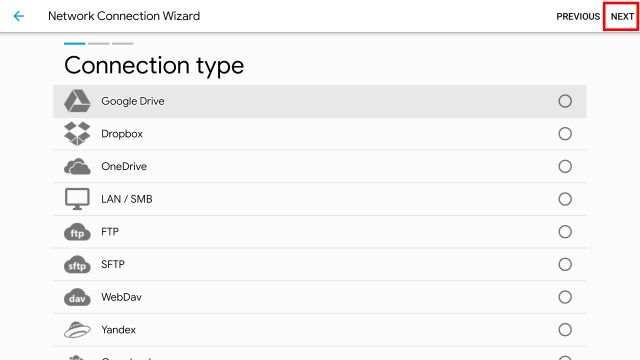
4. Tiếp theo, bạn có thể nhập tên hiển thị nếu bạn muốn và nhấp vào “Tiếp theo” ở góc trên bên phải. Tôi đã để trống tên hiển thị vì bước này là tùy chọn.
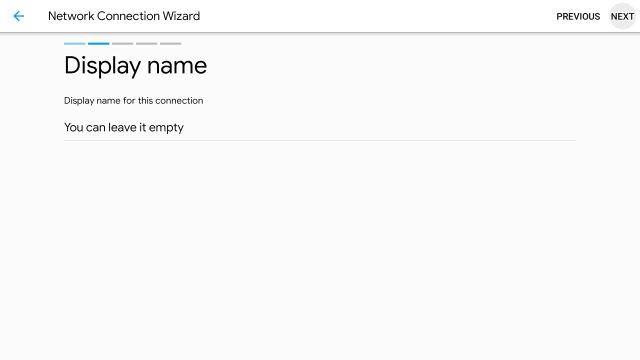
5. Bây giờ, hãy nhấp vào “Đăng nhập vào Google Drive“.
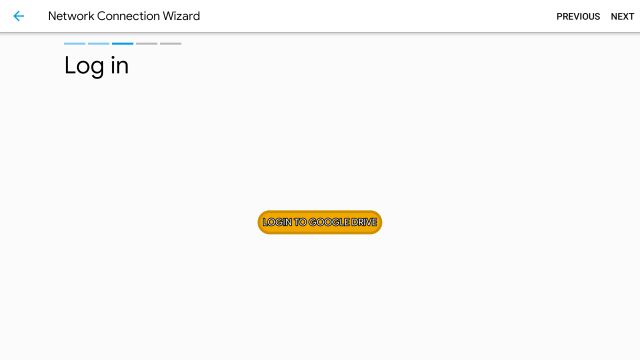
6. Nó sẽ đưa bạn đến tài khoản Google hiện có được liên kết với TV. Bạn có thể đơn giản chọn tài khoản đó hoặc thêm tài khoản mới từ tùy chọn bên dưới.
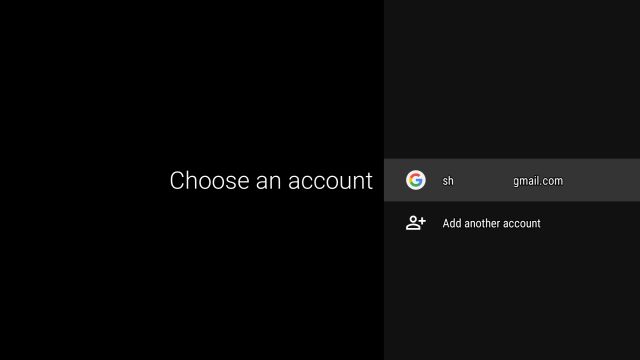
7. Sau khi làm như vậy, Solid Explorer sẽ yêu cầu bạn cho phép để truy cập các tệp Google Drive của bạn. Ghi nhớ, đó là một sự cho phép nhạy cảm để cấp nên chỉ tiến hành nếu bạn chắc chắn mình đang làm gì. Tôi khuyên bạn nên thêm tài khoản Google phụ để các tệp cá nhân của bạn trên Google Drive không bị bất kỳ ứng dụng bên thứ ba nào ảnh hưởng.
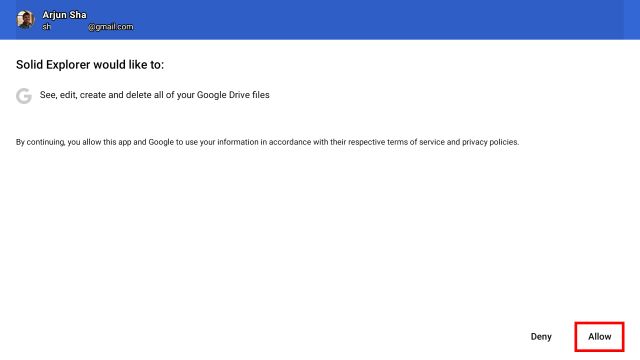
8. Khi bạn đã hoàn thành việc đó, hãy nhấp vào “Tiếp theo” và xem lại tất cả các chi tiết của bạn.
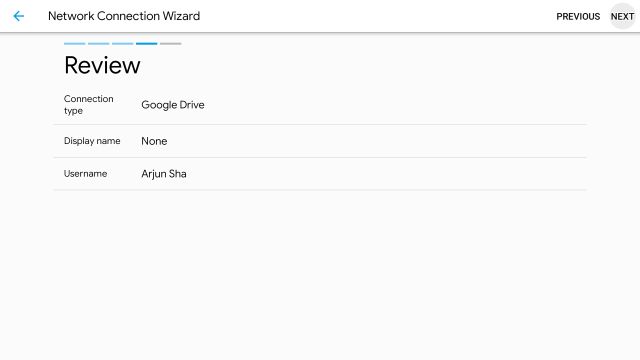
9. Cuối cùng, nhấp vào “Liên kết”Và bạn đã hoàn thành. Note mà bạn có thể được yêu cầu tạo mật khẩu để bảo vệ các tệp Drive của mình trên Solid Explorer. Nếu muốn, bạn có thể thêm một lớp bảo mật bổ sung.
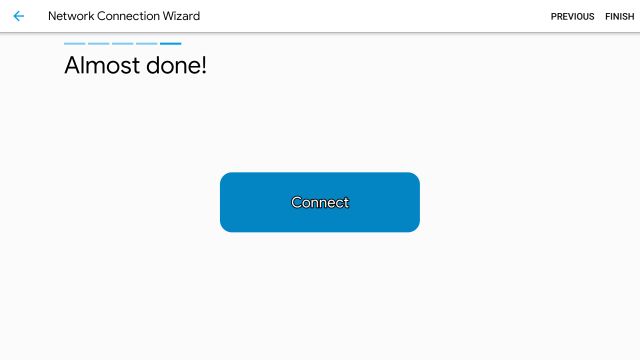
10. Bây giờ bạn sẽ tìm thấy Google Drive của mình trong cùng một thực đơn hamburger trong Solid Explorer. Mở nó để truy cập tất cả các tệp Drive của bạn.
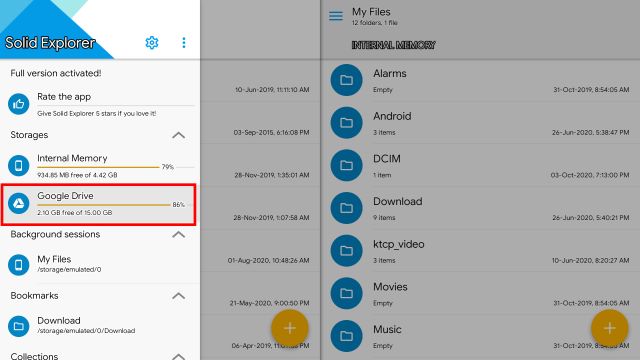
11. Ví dụ, tôi muốn chuyển một tệp APK vì vậy tôi đã tải nó lên Google Drive của mình và bây giờ tôi có thể truy cập APK trực tiếp trên Android TV của mình. Điều đó khá liền mạch, phải không? Không chỉ APK, bạn có thể tải lên và chuyển bất kỳ tệp hoặc thư mục nào sang Android TV bằng bất kỳ dịch vụ đám mây chính nào.
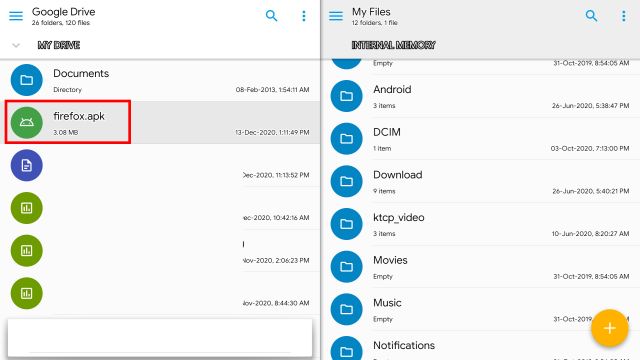
Thiết lập dịch vụ đám mây và chuyển tệp sang Android TV một cách dễ dàng
Vì vậy, đó là cách bạn có thể thiết lập và chuyển tệp sang Android TV của mình trong nháy mắt. Điều tôi thích về thiết lập này là quy trình một lần, do đó bạn không phải loay hoay với quá trình ghép nối hoặc phải duy trì kết nối với mạng WiFi chung. Dù sao, đó là tất cả từ chúng tôi. Nếu bạn muốn tìm hiểu thêm các mẹo và thủ thuật Android TV như vậy, hãy làm theo hướng dẫn được liên kết của chúng tôi. Và nếu bạn đang gặp phải bất kỳ vấn đề nào thì hãy bình luận xuống bên dưới và cho chúng tôi biết. Chúng tôi chắc chắn sẽ cố gắng giúp bạn.
